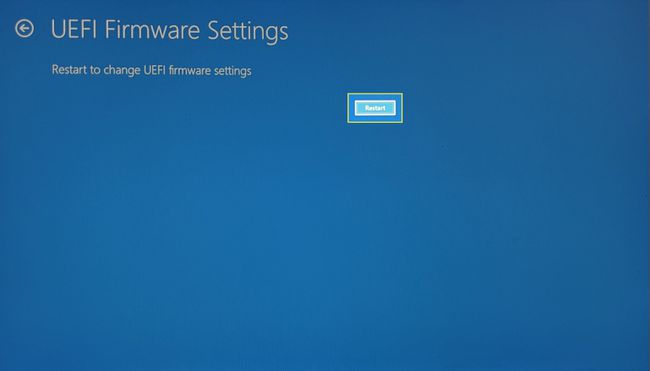So rufen Sie das BIOS unter Windows 10 auf
Was Sie wissen sollten
- Rufen Sie das BIOS auf, indem Sie eine bestimmte Taste zur genauen Zeit drücken.
- F2, F10 oder DEL sind die Standard-Hotkeys, dies kann jedoch für jede PC-Marke unterschiedlich sein.
- Neuere Computer verfügen über ein UEFI-BIOS, in das Sie über die Windows-Einstellungen booten können.
In diesem Artikel wird erläutert, wie Sie das BIOS (Basic Input / Output System) unter Windows 10 aufrufen.
Zugriff auf das (alte) BIOS unter Windows 10
Das Aufrufen des BIOS kann erforderlich sein, um Datum und Uhrzeit des Systems, Hardwareeinstellungen oder die Startreihenfolge zu ändern. Du kannst BIOS eingeben mit einem Tastendruck auf einen bestimmten Hotkey, während das System bootet. Aber das Zeitintervall ist kurz, also seien Sie bereit, die rechte Taste zur richtigen Zeit direkt nach dem POST-Piep zu drücken.
Neuere Computer mit UEFI-BIOS bieten eine einfachere Möglichkeit, das BIOS (oder das Setup, wie es oft genannt wird) aufzurufen, indem Sie zuerst in Windows 10 booten.
Der genaue Moment, um den BIOS-Hotkey zu drücken, ist irgendwo nach dem Einschalten des Computers und der Initialisierung von Windows. Ältere Computer mit Legacy-BIOS geben etwas Zeit (wenn auch nicht viel), um die Taste zu drücken. Wenn das Markenlogo vor dem Tastendruck verschwindet, ist die Zeit abgelaufen und Sie müssen den PC erneut starten, um ins BIOS zu gelangen.
Spitze:
Achten Sie auf die Meldung „Drücken Sie zum Aufrufen des Setups“. Key_Name kann hier DEL, ESC, F2, F10 oder jede andere vom Hersteller unterstützte Taste sein.
Drücken Sie die Leistung Taste, um Ihren Computer einzuschalten.
Drücken Sie den BIOS-Hotkey (z. B. F2, F10, Esc oder DEL), sobald der Begrüßungsbildschirm der Marke angezeigt wird.
Tippen Sie wiederholt auf den Hotkey, bis Sie in den Setup-Modus gelangen. Alternativ halten Sie den Finger schon vor dem Einschalten des Computers auf der Taste und drücken ihn, bis das BIOS hochfährt.
Die genaue Taste oder sogar eine Tastenkombination hängt vom Hersteller des Computers ab. Konsultieren Sie das Handbuch des Computers für den richtigen Schlüssel, wenn er nicht auf dem Startbildschirm angezeigt wird.
Hier sind einige Schlüssel, die Sie bei diesen Marken ausprobieren können.
| Marke | BIOS-Keja |
| PS | F9 oder Esc |
| Dell | F12 |
| Acer | F12 |
| Lenovo | F12 |
| Asus | Esc |
| Samsung | F12 |
| Sony | Esc |
| Microsoft Surface Pro | Taste zum Verringern der Lautstärke |
So starten Sie das UEFI-BIOS unter Windows 10
Die Unified Extensible Firmware Interface (UEFI) ist der Nachfolger des älteren BIOS. Die Firmware ist Bestandteil aller modernen Computer und sorgt für schnellere Bootzeiten. Es ist funktional anspruchsvoller und optisch reichhaltiger als das Legacy-BIOS. Es unterstützt auch sowohl die Tastatur als auch die Maus.
Eine schnellere Boot-Geschwindigkeit ist eine einzigartige Funktion der UEFI-Firmware-Einstellungen, sodass Sie es möglicherweise einfacher finden, das BIOS von Windows 10 aus aufzurufen, ohne die Startroutine zu durchlaufen.
-
Auswählen Einstellungs aus dem Startmenü (oder drücken Sie Windows + ich).
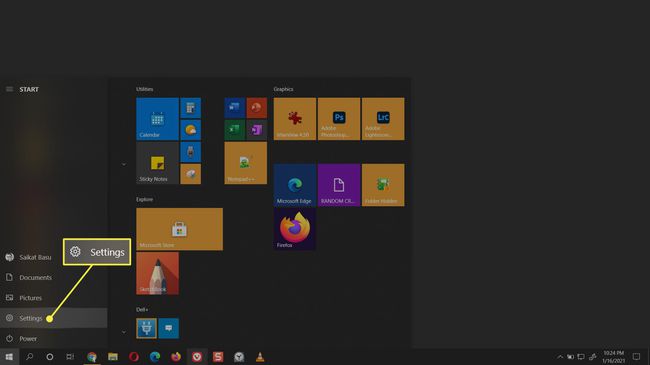
-
Gehe zu Update & Sicherheit. Auswählen Erholung.

-
Geh runter zu Fortgeschrittenes Start-up. Auswählen Jetzt neustarten und lassen Sie den Computer neu starten.
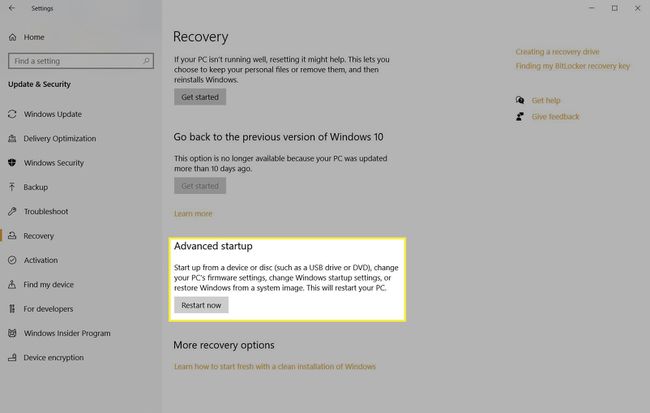
-
Der Computer wird neu gestartet, um die Startoptionen anzuzeigen. Auswählen Fehlerbehebung.

-
Auswählen Erweiterte Optionen.
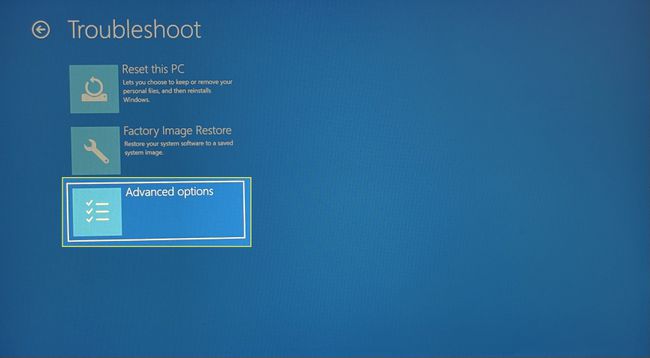
-
Auswählen UEFI-Firmware-Einstellungen.

-
Auswählen Neu starten um das UEFI-BIOS zu öffnen.